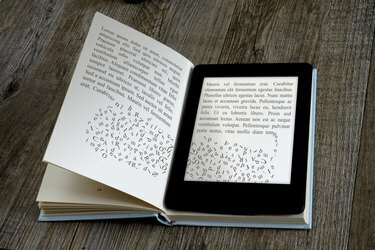
Grāmatas PDF formātā piedāvā labāku lappušu izkārtojuma kontroli drukāšanai vai ilustrētiem dokumentiem.
Attēla kredīts: enzodebernardo/iStock/Getty Images
E-grāmatas no jebkura cita avota, izņemot Amazon, parasti tiek piegādātas EPUB formātā, kas ir īpaši paredzēts grāmatām. Reizēm jūs varētu vēlēties pārveidot EPUB formāta grāmatu vai dokumentu par Adobe Portable Document Format vai PDF, kas nodrošina lielāku kontroli pār elementu izskatu un izvietojumu lapā. Bezmaksas tiešsaistes pārveidotāji var mainīt jūsu dokumentu tikai ar dažiem peles klikšķiem. Ja vēlaties vairāk kontrolēt izvades failu, varat lejupielādēt atsevišķu programmu, piemēram, EPUB Converter vai Convert EPUB par PDF. Ja jau izmantojat Caliber, lai pārvaldītu savas e-grāmatas, tajā ir iebūvēta spēcīga konvertēšanas utilīta.
Tiešsaistes konvertēšana
1. darbība
Atrodiet savā datorā mērķa EPUB failu vai failus un pierakstiet to atrašanās vietu. Šī darbība nav obligāta, taču ietaupa laiku, kad ierodaties reklāmguvumu vietnē. Tas ir īpaši noderīgi, ja sesijas laikā vēlaties konvertēt vairākus EPUB failus.
Dienas video
2. darbība
Dodieties uz tiešsaistes failu konvertēšanas vietni pēc savas izvēles. Zamzar, Online-Convert un Convert-Files ir diezgan tipiski piemēri. EPUB Converter var izmantot tiešsaistē vai lejupielādēt lietošanai personālajā datorā vai Mac datorā.
3. darbība
Noklikšķiniet uz opcijas "Pārlūkot" vai "Izvēlēties failu", lai atlasītu EPUB failu konvertēšanai. Vietnes atšķiras pēc saskarnes un šo funkciju nosaukumiem, taču izvēle būs acīmredzama.
4. darbība
Izvēlieties PDF faila izvades opcijas, ja tādas ir pieejamas. Dažas vietnes ļauj norādīt noklusējuma fontu PDF dokumentam vai pat formatēt to noteiktai lasīšanas ierīcei.
5. darbība
Ievadiet savu e-pasta adresi, ja tas tiek prasīts, un pēc tam noklikšķiniet uz pogas "Konvertēt". Dažas vietnes nosūta jums gatavo PDF failu pa e-pastu, savukārt citas nosūta gatavā faila lejupielādes saiti. Daži vienkārši nodrošina lejupielādes saiti pašā reklāmguvumu lapā, kad reklāmguvums ir pabeigts.
Pārveidošana ar kalibru
1. darbība
Lejupielādējiet un instalējiet Caliber no izstrādātāja vietnes, ja tas vēl nav instalēts. Palaidiet programmu no saīsnes ikonas, ja izvēlējāties to iestatīt. Pretējā gadījumā velciet no labās puses operētājsistēmā Windows 8 vai 8.1 vai noklikšķiniet uz izvēlnes Sākt iepriekšējās Windows versijās un meklēšanas lodziņā ierakstiet "Calibre".
2. darbība
Atlasiet savu EPUB failu no Caliber bibliotēkas, ja jau esat izmantojis Calibre. Ja nē, noklikšķiniet uz ikonas "Pievienot grāmatas", lai pievienotu konkrētu grāmatu, kuru vēlaties konvertēt, vai visu mapi, kas piepildīta ar grāmatu failiem. Kad jūsu EPUB ir redzams Calibre bibliotēkā, varat to atlasīt un turpināt konvertēšanu.
3. darbība
Noklikšķiniet uz ikonas "Konvertēt grāmatas". Tiek parādīts dialoglodziņš, kurā ir redzams atlasītās grāmatas vāks, ja nepieciešams, kā arī daudzas rediģēšanas iespējas. Caliber automātiski atlasīs EPUB kā pareizo ievades formātu, taču jums būs jānoklikšķina uz "Izvades formāts" un nolaižamajā izvēlnē jāizvēlas PDF.
4. darbība
Lietojiet savai grāmatai atzīmes vai identificējiet to kā daļu no sērijas, izmantojot datu laukus reklāmguvumu dialoglodziņā. Šajā lodziņā varat arī mainīt grāmatas vāku. Lai veiktu papildu funkcijas, piemēram, mainītu fontus, pievienotu galvenes un kājenes vai norādītu lapas izmēru, izmantojiet ikonas kreisajā sānjoslā, lai pārlūkotu Calibre uzlabotās rediģēšanas opcijas.
5. darbība
Noklikšķiniet uz Labi, lai sāktu konvertēšanu, kad esat apmierināts ar rediģēšanas atlasēm.



